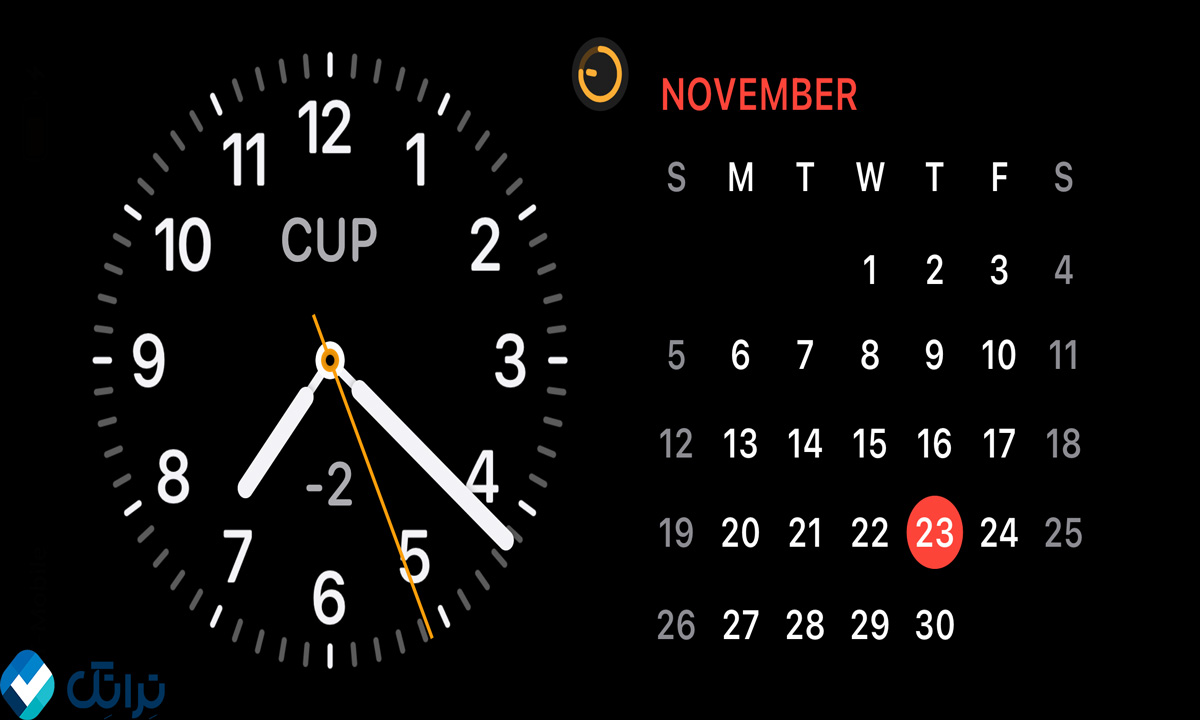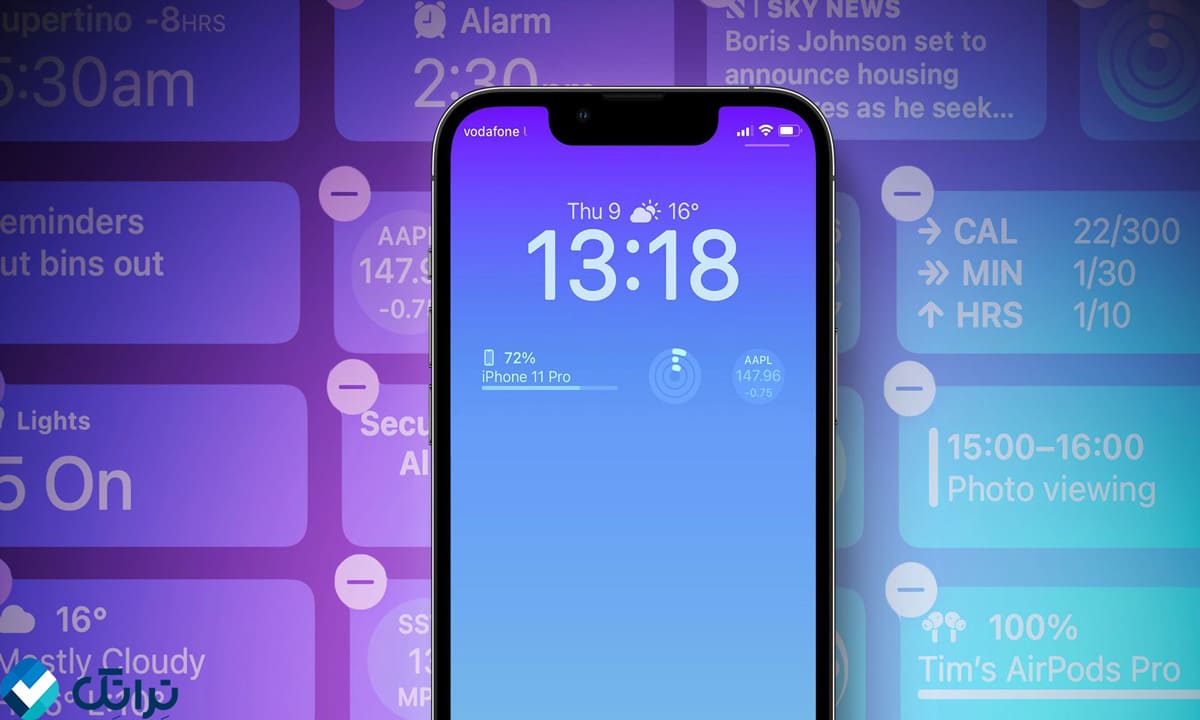در این مقاله به بررسی نحوه تنظیم ساعت آیفون و مشکلاتی که ممکن است در این مسیر پیش بیاید، پرداختهایم. ابتدا روشهای تنظیم خودکار و دستی ساعت آیفون را توضیح دادهایم تا بتوانید زمان و تاریخ گوشی خود را بهدرستی تعیین کنید. سپس به دلایل رایجی که ممکن است باعث بهم ریختن تنظیمات ساعت آیفون شوند، اشاره کردهایم و در نهایت نکاتی برای جلوگیری از بروز این مشکلات ارائه شده است. این مقاله به شما کمک میکند تا همیشه ساعت آیفون خود را بهدرستی تنظیم و از هرگونه ناهماهنگی زمانی جلوگیری کنید.
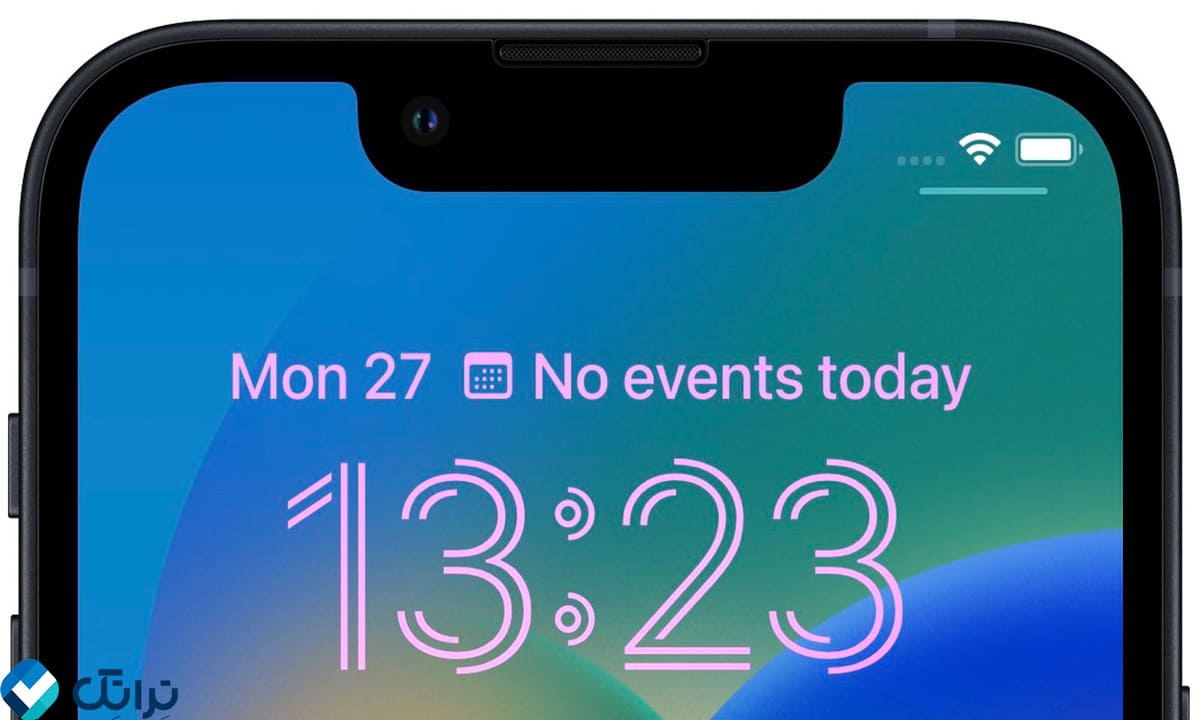
فهرست مطالب
تنظیم خودکار ساعت آیفون
تنظیم خودکار ساعت آیفون به شما اطمینان میدهد که زمان و تاریخ گوشی شما همیشه بهروز و دقیق باشد، حتی در صورتی که به مکان جدیدی سفر کرده باشید یا تغییرات زمانی صورت گرفته باشد. این ویژگی یکی از قابلیتهای مفید آیفون است که به کاربران کمک میکند تا نیازی به تنظیم دستی زمان نداشته باشند.
برای خرید گوشی آیفون کلیک کنید.
مراحل تنظیم خودکار ساعت آیفون به صورت گامبهگام به شکل زیر است:
- مرحله ۱: وارد بخش تنظیمات (Settings) گوشی آیفون شوید.
- مرحله ۲: به قسمت General بروید.
- مرحله ۳: گزینه Date & Time را انتخاب کنید.
- مرحله ۴: گزینه Set Automatically را پیدا کنید و آن را فعال کنید.
- مرحله ۵: مطمئن شوید که آیفون شما به یک شبکه اینترنت پایدار یا سیگنال GPS دسترسی دارد تا زمان بهطور خودکار تنظیم شود.
همچنین استفاده از تنظیم خودکار ساعت آیفون، تضمین میکند که رویدادها، قرار ملاقاتها و اعلانهای شما همیشه با زمان واقعی همگام باشند. اگر شما از تقویم برای برنامهریزی استفاده میکنید یا به هشدارهای دقیق نیاز دارید، این ویژگی میتواند به شما کمک کند تا همیشه از زمان دقیق مطلع باشید. این تنظیم به خصوص برای کاربران حرفهای و کسانی که به طور مداوم در سفر هستند، بسیار کارآمد است.
مزایای تنظیم خودکار ساعت آیفون
تنظیم خودکار ساعت آیفون مزایای متعددی دارد. اول از همه، این قابلیت باعث میشود که نیازی به نگرانی درباره تنظیم دستی ساعت و تاریخ نداشته باشید. گوشی شما همیشه به طور خودکار از طریق اینترنت یا GPS، زمان را بهروز میکند. این مسئله به ویژه در مناطقی که تغییرات زمانی بهسرعت اتفاق میافتد یا در سفرهای بینالمللی بسیار کاربردی است.
علاوه بر این، با تنظیم خودکار ساعت، اپلیکیشنهای گوشی نیز به درستی کار خواهند کرد. مثلاً، در اپلیکیشنهای تقویمی، یادآورها و هشدارها دقیقاً مطابق با زمان محلی نمایش داده میشوند. همچنین، در صورتی که برای تنظیمات خاصی مثل ساعت خواب یا هشدارهای بیدار شدن از خواب به دقت زمانی نیاز دارید، تنظیم خودکار به شما کمک میکند تا این امور به درستی انجام شوند.
مشکلات رایج در تنظیم خودکار ساعت آیفون
اگرچه تنظیم خودکار ساعت آیفون معمولاً بدون مشکل کار میکند، اما در برخی موارد ممکن است به دلایل مختلفی دچار مشکل شود. یکی از دلایل رایج، عدم اتصال به اینترنت است. اگر گوشی شما به شبکه وایفای یا دادههای موبایلی دسترسی نداشته باشد، ممکن است نتواند زمان دقیق را بهروز کند. همچنین، در مناطقی که سیگنال GPS ضعیف است، ممکن است تنظیم خودکار با تاخیر انجام شود.
در برخی موارد، کاربران ممکن است متوجه شوند که ساعت گوشی به درستی تنظیم نمیشود یا تغییراتی در زمان مشاهده میکنند. این موضوع میتواند به دلیل اشتباهات در تنظیمات منطقه زمانی باشد. برای اطمینان از عملکرد درست تنظیم خودکار، بهتر است به بخش Date & Time رفته و مطمئن شوید که تنظیمات منطقه زمانی (Time Zone) به درستی تعیین شده است.
توصیههای تکمیلی برای استفاده از تنظیم خودکار ساعت آیفون
- برای جلوگیری از مشکلات احتمالی در تنظیم خودکار ساعت، مطمئن شوید که سیستم عامل آیفون شما بهروز است. آپدیتهای جدید iOS معمولاً بهبودهای زیادی در عملکرد و دقت سیستمها اعمال میکنند.
- همچنین، بهتر است که گوشی خود را به یک شبکه پایدار و مطمئن متصل کنید تا از دقت تنظیمات زمانی اطمینان حاصل کنید.
در نهایت، اگر با مشکلاتی مواجه شدید که با روشهای معمول حل نمیشود، میتوانید از قابلیت Reset Network Settings در تنظیمات گوشی استفاده کنید. این کار تنظیمات شبکه را به حالت اولیه بازمیگرداند و ممکن است به رفع مشکلات در تنظیم خودکار ساعت کمک کند.
تنظیم دستی ساعت آیفون
اگر ترجیح میدهید که ساعت آیفون خود را به صورت دستی تنظیم کنید، این امکان وجود دارد که زمان و تاریخ را دقیقاً طبق نیاز خودتان تغییر دهید؛ تنظیم دستی به شما اجازه میدهد که کنترل بیشتری بر روی زمان دستگاه خود داشته باشید، به ویژه در شرایطی که به دلایل مختلف نمیتوانید از تنظیم خودکار استفاده کنید یا زمانی خاص برای یک موقعیت خاص مورد نظر دارید.
تنظیمات دستی ممکن است برای افرادی که در مناطقی با مشکلات اینترنتی یا GPS هستند، کاربردی باشد. همچنین اگر نیاز دارید زمان را برای یک رویداد خاص به دقت تنظیم کنید، تنظیم دستی بهترین گزینه است؛ البته توجه داشته باشید که اگر ساعت و تاریخ را به صورت دستی تنظیم کنید، برخی از سرویسها و برنامههای آیفون ممکن است به درستی کار نکنند.
بیشتر بخوانید: چگونه آیفون را فارسی کنیم؟
مراحل تنظیم دستی ساعت آیفون
برای تنظیم دستی ساعت آیفون، مراحل زیر را دنبال کنید:
- مرحله ۱: وارد بخش تنظیمات (Settings) آیفون شوید.
- مرحله ۲: به قسمت General بروید.
- مرحله ۳: وارد بخش Date & Time شوید.
- مرحله ۴: گزینه Set Automatically را خاموش کنید.
- مرحله ۵: پس از خاموش کردن تنظیم خودکار، میتوانید تاریخ و زمان مورد نظر خود را به صورت دستی وارد کنید.
- مرحله ۶: از طریق منوهای نمایش داده شده، تاریخ و ساعت را به دلخواه تغییر دهید و آنها را تنظیم کنید.
توصیههای تکمیلی برای تنظیم دستی ساعت آیفون
هنگام استفاده از تنظیم دستی ساعت آیفون، دقت داشته باشید که زمان به درستی و با دقت وارد شود. در صورتی که تاریخ و زمان نادرست باشد، ممکن است برخی از سرویسهای گوشی مانند تقویم و هشدارها دچار مشکل شوند. برای جلوگیری از این مشکلات، توصیه میشود که زمان به نزدیکترین زمان واقعی تنظیم شود.
همچنین، به خاطر داشته باشید که پس از استفاده از تنظیم دستی، در صورت نیاز به بازگشت به تنظیمات خودکار، میتوانید دوباره به قسمت Date & Time بروید و گزینه Set Automatically را فعال کنید. این کار باعث میشود که آیفون شما دوباره به شبکه اینترنت متصل شده و زمان دقیق را بهروز کند.
چرا تنظیمات ساعت آیفون بهم میریزد؟
تنظیمات ساعت آیفون ممکن است به دلایل متعددی دچار اختلال شود. این مشکلات میتوانند از مسائل سادهای مانند خطاهای شبکه گرفته تا تغییرات پیچیدهتر در نرمافزار آیفون متغیر باشند. اگر تنظیمات ساعت آیفون شما به هم ریخته، نگران نباشید؛ با بررسی دقیق علتها، میتوانید مشکل را شناسایی و برطرف کنید.
یکی از اصلیترین دلایل بهم ریختن ساعت آیفون، مشکلات شبکه و اتصال به اینترنت است. آیفون برای بهروزرسانی خودکار ساعت به اتصال صحیح به اینترنت یا GPS نیاز دارد. اگر ارتباط اینترنت ضعیف باشد یا GPS به درستی کار نکند، ممکن است ساعت دستگاه شما به طور دقیق بهروزرسانی نشود. همچنین در مناطقی که سیگنال ضعیف است یا به دلایل امنیتی دسترسی به اینترنت محدود شده، این مشکلات بیشتر به چشم میآیند.
دلایل رایج بهم ریختن ساعت آیفون
- مشکلات شبکه و اینترنت: وقتی آیفون نتواند به اینترنت یا GPS دسترسی پیدا کند، تنظیم خودکار ساعت با مشکل مواجه میشود. این اتفاق معمولاً در مناطق دورافتاده یا مکانهایی با اینترنت ضعیف رخ میدهد. همچنین قطع موقت اینترنت نیز میتواند باعث ایجاد مشکل در بهروزرسانی ساعت شود.
- تغییرات مناطق زمانی: وقتی از یک منطقه زمانی به منطقه زمانی دیگری سفر میکنید، آیفون به طور خودکار زمان را تنظیم میکند. اما در مواردی که این تغییرات به درستی اعمال نشود یا مناطق زمانی دچار اشتباه شوند، ساعت دستگاه ممکن است به هم بریزد. این مشکل به ویژه برای مسافرانی که به طور مرتب به مناطق مختلف سفر میکنند، میتواند آزاردهنده باشد.
- خطاهای کاربری در تنظیمات: در برخی موارد، کاربران به صورت ناخواسته تنظیمات ساعت را تغییر میدهند. این خطاهای انسانی میتواند باعث بهم ریختن ساعت و تاریخ دستگاه شود. به عنوان مثال، غیرفعال کردن تنظیم خودکار ساعت یا انتخاب منطقه زمانی اشتباه میتواند به مشکلات منجر شود.
- بهروزرسانیهای نرمافزاری: هر از چند گاهی، بهروزرسانیهای نرمافزاری اپل ممکن است باعث تغییراتی در تنظیمات ساعت آیفون شوند. گاهی اوقات باگهای موجود در نسخههای جدید سیستمعامل iOS میتواند باعث ایجاد مشکلات در تنظیمات ساعت شود. این مشکلات معمولاً با بهروزرسانیهای بعدی رفع میشوند، اما تا آن زمان ممکن است کاربران با ناهماهنگیهای زمانی مواجه شوند.
چگونه از بهم ریختن تنظیمات ساعت آیفون جلوگیری کنیم؟
- اطمینان از اتصال به اینترنت پایدار: یکی از راههای اصلی برای جلوگیری از مشکلات زمانی، اطمینان از اتصال پایدار به اینترنت یا GPS است. همیشه مطمئن شوید که دستگاه شما به یک شبکه وایفای یا اینترنت موبایل معتبر متصل است تا ساعت بهطور دقیق بهروزرسانی شود.
- بررسی تنظیمات مناطق زمانی: اگر به مناطقی با تغییرات زمانی سفر میکنید، بهتر است قبل از سفر تنظیمات مناطق زمانی را بررسی کنید. این کار به شما کمک میکند که مطمئن شوید دستگاه بهدرستی تغییرات زمانی را اعمال میکند.
- فعال نگهداشتن تنظیم خودکار ساعت: توصیه میشود که همیشه تنظیم خودکار ساعت را فعال نگه دارید. این گزینه به آیفون اجازه میدهد که بهطور خودکار با تغییرات زمانی همگام شود و از بروز ناهماهنگیهای زمانی جلوگیری کند.
- ریست کردن تنظیمات شبکه: اگر با وجود اینترنت پایدار و تنظیمات صحیح، مشکل همچنان ادامه دارد، ریست کردن تنظیمات شبکه میتواند کمککننده باشد. برای این کار به تنظیمات آیفون بروید، قسمت General را انتخاب کرده و سپس Reset را انتخاب کنید. گزینه Reset Network Settings را انتخاب کنید تا تنظیمات شبکه به حالت اولیه بازگردد.
- بهروزرسانی نرمافزار آیفون: همیشه از بهروز بودن نسخه iOS دستگاه خود مطمئن شوید. اپل به طور مرتب بهروزرسانیهایی ارائه میدهد که ممکن است مشکلات مربوط به تنظیمات ساعت را رفع کنند.
بیشتر بخوانید: چگونه آیفون را ریست فکتوری کنیم؟
جمعبندی
تنظیم دقیق ساعت آیفون از اهمیت بالایی برخوردار است، چرا که بسیاری از عملکردهای گوشی و اپلیکیشنها به زمان درست وابستهاند. در این مقاله روشهای تنظیم خودکار و دستی ساعت آیفون را بررسی کردیم و توضیح دادیم که چگونه میتوانید به سادگی زمان و تاریخ گوشی خود را بهروزرسانی کنید. همچنین، دلایل رایج برای بهم ریختن تنظیمات ساعت آیفون و راهکارهای جلوگیری از این مشکلات را مطرح کردیم. با توجه به این نکات، میتوانید مطمئن شوید که آیفون شما همیشه زمان دقیق را نمایش میدهد و دچار ناهماهنگی نمیشود.
سوالات متداول در مورد تنظیم ساعت آیفون
چگونه میتوانم ساعت آیفون خود را بهطور خودکار تنظیم کنم؟
برای تنظیم خودکار ساعت آیفون، به بخش تنظیمات بروید، گزینه General را انتخاب کنید و سپس به Date & Time وارد شوید. گزینه Set Automatically را فعال کنید تا آیفون به طور خودکار زمان و تاریخ را تنظیم کند.
چرا ساعت آیفون به درستی بهروزرسانی نمیشود؟
این مشکل میتواند به دلیل مشکلات شبکه، عدم اتصال به اینترنت، یا تغییرات در مناطق زمانی رخ دهد. همچنین، بهروزرسانیهای نرمافزاری نیز ممکن است باعث تغییراتی در تنظیمات ساعت شود.
آیا میتوانم ساعت آیفون را به صورت دستی تنظیم کنم؟
بله، برای تنظیم دستی، به تنظیمات گوشی بروید، وارد بخش Date & Time شوید و گزینه Set Automatically را خاموش کنید. سپس میتوانید زمان و تاریخ دلخواه خود را وارد کنید.
چگونه میتوانم از بهم ریختن تنظیمات ساعت آیفون جلوگیری کنم؟
اطمینان حاصل کنید که گوشی به یک شبکه پایدار متصل است و تنظیم خودکار ساعت فعال باشد. همچنین، در صورت بروز مشکل، تنظیمات شبکه را ریست کرده و از بهروزرسانیهای نرمافزاری جدید استفاده کنید.
آیا تنظیمات ساعت آیفون بر عملکرد برنامههای گوشی تأثیر میگذارد؟
بله، بسیاری از برنامهها به زمان دقیق وابستهاند و تنظیم نادرست ساعت میتواند باعث بروز مشکلاتی در هماهنگی و عملکرد آنها شود.
منبع: